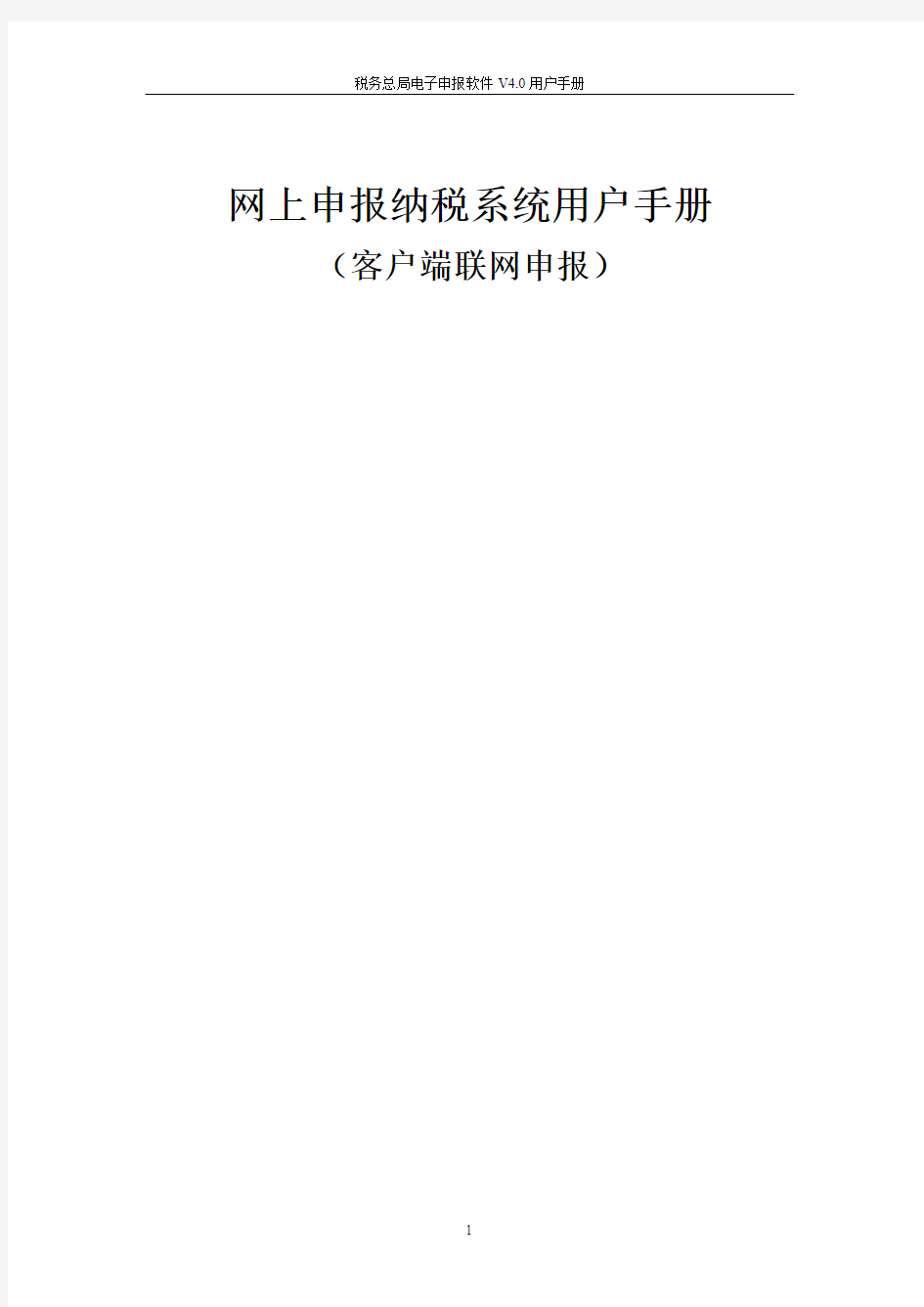

网上申报纳税系统用户手册(客户端联网申报)
目录
软件概述 (3)
软件简介 (3)
软件运行环境 (3)
本软件的用户 (4)
许可声明 (4)
软件功能及流程说明 (5)
1、索引(帮助您查找需要的内容) (5)
2、文件申报、网上申报流程图 (6)
2.1客户端申报流程图 (6)
2.2客户端报表填写流程图 (7)
2.3客户端报表申报流程图 (8)
2.4客户端升级流程图 (9)
3、软件功能特性 (9)
4、申报流程详细说明(初次使用本软件的用户) (10)
4.1软件安装 (10)
4.2文件申报 (16)
4.3网上申报 (30)
5、申报流程简要说明(有旧版本软件使用经验的用户) (48)
5.1软件升级 (48)
5.2文件申报 (51)
5.3网上申报 (52)
FQA(常见问题解答) (52)
软件概述
软件简介
《税务总局电子申报软件》支持增值税、消费税、企业所得税、储蓄存款个人利息所得税等税种及财务报表的申报。所有申报文件可以放在一张软盘或一个U盘上,实现多个税种的统一申报。本系统遵循国家税务总局制定的数据传输规范。系统能够自动检查报表内、报表之间的逻辑关系和数据的正确性,大大减轻填表的工作压力。
电子申报软件提供网上申报功能,开通网上申报的部分地区,用户可以使用本功能,本文重点介绍电子申报软件的网上申报功能。
软件运行环境
o IBM PC或兼容微机;
o支持A3幅面的打印机;
o彩色监视器;
o鼠标;
o CD-ROM驱动器(或兼容CD-ROM的CDR、DVD-ROM等驱动器);
o Intel 486或(相当性能)以上的CPU,建议使用Intel PII 200或以上性能的CPU;
o64MB以上内存,建议使用128MB或更多;
o系统的显示设置支持Super VGA(800x600分辨率),建议使用800x600(或以上)分辨率和真彩色(或增强色)配置;
o软件运行环境Microsoft Windows Windows 98/2000/XP/VISTA,IE 5.0以上版本;
关于Microsoft Windows 98/2000/XP/VISTA操作系统的配置,参见操作系统相关文档或手册。
Microsoft为微软公司的注册商标。
本软件的用户
本软件在一台微机上安装后,可以由多个用户使用(参见本手册的操作说明部分)。
由于本软件的操作习惯与Microsoft Windows 98/2000/XP/VISTA操作系统一致,希望用户在使用本软件之前,对Microsoft Windows 98/2000/XP/VISTA操作系统有一定的了解。
此外,本软件普遍使用鼠标操作,要求用户必须掌握鼠标的单击、双击、和拖放等基本操作。
许可声明
用户安装、使用本软件的行为被视为对本声明全部内容的认可。
版权声明
《税务总局电子申报软件》为国家税务总局开发,用于采集增值税、消费税、企业所得税、储蓄存款个人利息所得税等报表,国家税务总局依法享有该软件版权和知识产权,并受中华人民共和国法律保护。
您可以复制、转载和传播本系统,但未经书面授权,不得向任何第三方提供个人更名的本系统修改版本,更不能用于其他图利行为,否则,我们将依法追究您的法律责任和经济责任。
免责声明
本软件由国家税务总局免费提供,软件均已通过不同系统的大量的测试。但是,我们不能保证本软件在您的计算机上能正确运行。对于使用者使用不当或由于软件设计上的缺漏造成的任何损失,我们不承担任何责任。您在使用或传播中如果出现任何问题和由此造成的任何损失,我们也不承担任何责任。
免维护声明
本软件免费提供使用,技术支持服务热线电话为40061-12366。
国家税务总局技术支持中心
软件功能及流程说明
1、索引(帮助您查找需要的内容)
为了更快地找到您需要的信息,您可以试着从下面链接转到文档中对应的位置。
如果您还不了解软件使用流程
请查看文件申报、网上申报流程图;
如果您对软件有一定的了解,并想进一步了解此版本的功能特性
请查看软件功能特性;
如果您是第一次使用本软件,希望详细了解软件的使用流程
请查看申报流程详细说明;
如果您使用过稍早些的版本,只想了解新旧版本流程间的差异
请查看申报流程简要说明;
如果您想检索常见问题的解决方法
请查看FQA(常见问题解答);
如果您想了解软件其他功能
请查看软件帮助。
2、文件申报、网上申报流程图2.1客户端申报流程图
2.4客户端升级流程图
3、软件功能特性
注:如果您希望进一步了解上表中提到的软件功能,请参看软件帮助中的详细说明。
4、申报流程详细说明(初次使用本软件的用户)
4.1软件安装
4.1.1准备安装
安装前建议先关闭其他应用程序,并确认计算机的光驱可以正常使用,并且有足够的硬盘空间。
4.1.2开始安装
本软件以光盘(CD-ROM)方式发布。将光盘取出放到您微机的CD-ROM驱动器中。如
果您的操作系统会自动识别光盘插入(缺省情况下如此),将会自动启动安装程序。如果安装程序没有自动运行,请执行光盘安装目录下的state_setup.exe文件。
安装向导启动后,首先进入欢迎界面,如下图所示:
点击【下一步】阅读安装许可协议
在认真阅读完许可协议后,如接受此协议选择“我同意此协议”,点击【下一步】
在阅读完软件的重要信息后,点击【下一步】,进入设置软件安装路径窗口。
选择好系统的安装目录后点击【下一步】,进入设置开始菜单窗口。
确认缺省安装将在开始菜单中创建名为“税务总局电子申报软件”的菜单项,本系统运行的快捷方式存储在该菜单中,选择好后点击【下一步】
选择附加任务允许帮助用户在固定的位置建立快捷方式,方便使用,在需要建立快捷方式的选项前打勾,然后点击【下一步】
确认设置好的安装信息(安装目录、开始菜单、附加任务)后,点击【安装】开始安装
在安装过程中,安装程序将以进度条的方式显示安装过程,用户点击【取消】按钮可取消整个安装过程
点击【完成】按钮结束安装过程。
4.1.3完成安装
软件安装成功后,缺省情况下,安装软件在您的“开始”菜单的“程序菜单”中,增加名为“税务总局电子申报软件”的程序文件夹,如下图所示。
“税务总局电子申报软件”程序文件夹中包含了以下快捷方式:
●“税务总局电子申报软件V4.0”:本软件的主程序
●“帮助主题”:本软件的帮助
●“卸载软件”:卸载本软件
4.1.4卸载软件
本软件安装后可以删除,您可以按以下的操作步骤来删除本软件:
点击“开始”菜单中的“程序菜单”,然后选择“税务总局电子申报软件”,在子菜单项中点击“卸载软件”即可。
4.2文件申报
下面将以单位小规模纳税人为例,详细说明文件申报的整个流程。其他类型的纳税人申报流程与此相同,请参照完成。
4.2.1登录
软件安装完成后,可以从开始菜单或双击桌面快捷图标启动程序。
程序启动时的默认用户是user,初始密码为空。(这里的密码可以登录后点击【系统维护】菜单中的【修改系统密码】子菜单,在弹出的『修改软件密码』窗口中可以修改。)登录窗口上的纳税人识别号可以在,点击登录界面上的【纳税人管理】按钮弹出的『纳税人管理』窗口中进行添加、修改和删除操作。
在登录界面填写或选择纳税人识别号后,点击窗口上的【登录】按钮,会弹出是否添加此用户的确认提示。
点击【是】,即可进入系统主界面。
4.2.2纳税人基本信息录入、设置税种、设置报表
纳税人基本信息录入
软件提供了两种方式来录入纳税人信息。一种是在软件中手工填写,还有一种是从文件中导入,下面将分别说明。
方式一:手工录入纳税人信息
点击下图菜单中的【纳税人信息维护】,会弹出『纳税人信息』窗口。
在『纳税人信息』的『税务登记表』子窗口中,请勾选并用鼠标点选符合的税务登记表,单击窗口右下的【填报】按钮,或直接双击已勾选的登记表,就会打开勾选的『税务登记表』窗口。
在『税务登记表』窗口中,请据实填写相关内容。填写完毕后点击左上工具栏中的【保存】按钮,就可以将纳税人的信息录入到软件中。
保存成功后就可点击工具栏中的【关闭】按钮,关闭税务登记表。
如果您填写的信息不完整,软件会给出相应的提示,您可以参照提示信息进行修改。
方式二:从文件中导入纳税人信息
如果纳税人基本信息已经经税务局核定,可以导入本系统。文件名类似:“taxML_swdjb2006Dwnsr_20090729_123456789012345_V10.xml”,您就可以通过【导入纳税人信息】将纳税人的信息导入到软件中
点击下图中菜单中的【导入纳税人信息】,会弹出文件选择对话框
点选包含纳税人信息的XML文档,点击【打开】按钮,导入成功后,会直接打开『纳税人信息』窗口的『税种设置』子窗口。
在『税种设置』子窗口您可以进行下一步的税种设置操作。
纳税人税种设置
在『纳税人信息』窗口的『税种设置』子窗口中,可以对所需申报的税种进行设置,请据实选择税种和其他申报信息。
选择完毕后,点击【保存】按钮,会弹出保存成功的提示。
如果您填写并保存了税务登记表、税种设置中的内容,返回到主页面会弹出“系统激活成功”的提示。
纳税人报表设置
完成税种配置后,软件会自动选择对应的报表。点击下图菜单中的【报表设置】,会弹出『报表设置』窗口。
网上报缴税用户手册 1.1 什么是网上申报缴税系统3.0版本 网上申报缴税系统是吉林省地方税务局在全省推行的一项重大信息化工程,通过该系统纳税人可以“足不出户”在自己办公室通过计算机软件和互联网就可以完成申报纳税工作。网上申报缴税是一种先进的申报和缴税方式,是信息技术发展的必然趋势。 网上申报缴税系统3.0版本是根据国家税务总局网上纳税软件规范重新开发的全新一代网上申报系统,较以前的网报系统扩展了综合税费申报、发票网络申报和税务端管理系统等功能,而且可以和国税共享CA证书,已经使用国税网报的纳税人无需重新领取CA证书。 1.2 网上申报缴税系统的主要功能是什么 网上申报缴税系统主要包括三大功能,即网上申报、电子缴税和发票网络申报。 网上申报是指纳税人利用先进的计算机软件将纳税人的申报数据录入到计算机中,进行电子化,然后通过Internet互联网将纳税人端电子化的申报数据远程传输到税务局端信息系统中,完成申报业务。 电子缴税是指税务局端信息系统成功接收纳税人电子申报数据之后,自动生成电子税票,并将电子税票通过专网传输到纳税人缴税账户所在的银行信息系统,再由银行系统自动完成从纳税人缴税账户中扣除税款过程。 发票网络申报系统是另外一个重要的网上办税系统,通过该系统纳税人可以“足不出户”,通过互联网完成税控器具的发票信息申报、票表比对、清零解锁等发票业务的办理。 1.3 网上电子申报纳税的优点 随着税收征管改革的不断深入和完善,采用信息化、现代化的管理方式已成为趋势,网上申报缴税系统作为是一种先进的申报方式,与传统上门申报相比,具有如下几大优点: 方便:纳税人不受时间和场地的限制,在法定的申报周期内,只要具备一台能上网的电脑随时可以“足不出户”完成申报纳税。 快捷:纳税人可以全天24小时使用本系统,避免了到办税服务厅申报时的拥挤,减少等候时间,提高了工作效率。 安全:减少了纳税人因携带现金申报纳税产生的不必要的风险。 高效:技术先进,操作简便,实时性好,中间环节少。 成本降低:使用网上申报缴税系统的纳税人,无需每月奔波于企业、税务局、银行之间,降低了因此而产生经济和时间成本。 1.4 为什么要使用CA数字证书
国税网上申报系统操作 流程 Company Document number:WTUT-WT88Y-W8BBGB-BWYTT-19998
国税网上申报系统操作流程税务对于每一个企业都是一个非常重要的因素。良好的税务情况不仅可以 增强企业的核心竞争里,而且这也事关企业的可持续发展。所以,我们必须做好税务的相关工作,从国税的网上申报上开始吧。 国税网上申报系统操作流程(一般纳税人版) 第一步打开IE浏览器,在搜索栏中输入网址,点击“一般纳税人申报大厅一”或“一般纳税人申报大厅二”打开申报界面。 第二步输入纳税人识别号后,点击“注册码输入”按钮,输入查询到的注册码,点击“确定”后进入密码维护界面,设置本单位的登陆口令,并牢记该口令,点击“保存”按钮后系统自动返回登陆界面,输入税号和刚刚设定的密码进入申报系统。(注:以后可以直接使用税号和密码进行登陆) 第三步有四小票业务的企业,点击四小票发票→选择发票种类(如“海关完税证”)→增加→填写数据→提交。(注:“公路内河运输发票”和“废旧物资发票抵扣清单”不必在此录入) 第四步点击报表填写→增值税申报表→将附表一、附表二、增值税纳税申报表、资产负债表、损益表逐个进行填写→保存。申报表的表样及填写方法与纸质报表相同。 第五步点击申报处理→报表审核→增值税申报表审核。审核成功后,将无法再修改发票及报表数据,如果需要修改,请点击按钮取消审核。数据审核通过后,用户可通过“报表申报”进行远程申报 第六步系统提示后,请携带税控IC卡到办税服务厅抄报税。
第七步到税务大厅抄报税后,再点击申报处理→反馈信息查询。进行比对结果、申报情况和划款金额查询。如果出现申报失败的信息提示,例如比对不相符、帐户余额不足等,请根据提示做相应的改正。 第八步当企业有消费税或所得税申报时,打开“报表填写”,分别点击“消费税申报表”、“企业所得税申报表”或“年度申报表”,就能进入相应的报表,报表填写与申报方法同增值税申报表。(注:在“消费税申报表”中,“应税消费品名称”栏中每一项的右下角均有一个红色三角形标志,如图所示,点击即可看到详细内容,直接选择,不必再录入汉字) 第九步如果企业需要申报“重点税源信息采集”内容,首先进行增值税、所得税等申报。申报数据上传后,相关数据自动导入到重点税源信息采集系统。选择“信息采集”模块,在报表中通过下拉窗口,选择正确的采集内容。选择“静态信息采集”模块,分别录入相关报表,最后进行“重点税源-企业信息表间审核”。第十步用户申报成功后,即可进入查询打印模块,打印本月的纳税申报表,查询打印模块区分了税种,点击需打印的税种获得申报表。(注:年度所得税打印时须将“税款所属年月”改为税款所属年的最后一个月,如200712) 打印时系统默认为纵向打印,因为表一为横向,用户可在页面设置中的方向栏改变打印方向。 第十一步点击主页面中右上方的即可退出本系统。 按照以上的步骤逐步完成,国税网上申报也就完成了。
网上纳税申报系统常见问题 一、登录问题 1、登陆网上纳税申报系统,输入用户名和密码后显示“runtime13(或其他数字)……” 解决办法1:删除用户,重新建立。方法:打开网上纳税申报系统,点击左上角“用户”菜单,先选择“删除用户”,删除后再选择其中的“建立新用户”); 解决办法2:直接删除软件安装文件夹Taxdeclare(软件默认安装路径是C: \ProgramFiles\Taxdeclare)后重新安装软件重新建立新用户。 2、进入网上纳税申报系统后,填完用户名和密码点“确定”后,显示“无这个用户名” 解决办法:进入网上纳税申报系统后,点击左上角“用户”,选择“建立新用户”,用户名是15位纳税人识别号,税号中有字母的话字母一定要大写;密码至少六位,由用户自己设置。 3、忘记密码,无法进入网上纳税申报系统. 解决办法:从电脑控制面板中的“添加删除程序”中卸载网上纳税申报系统,然后删除软件安装文件夹Taxdeclare(软件默认安装路径为:C:\ProgramFiles\Taxdeclare),再重新安装网上纳税申报系统后,重新建立新用户即可。 二、下载问题 1、点完“连接网站”后,系统提示:“C:\ProgramFiles\TAXdeclare\纳税人识别号\
文件格式不正确”或者“文件格式不正确,加密通道被占用。” 解决办法1:将报税系统关闭,重新登陆。 解决办法2:检查证书是否到期。 解决办法3:删除证书重新安装。 解决办法4:卸载网上纳税申报系统后重新安装。 2、点击“连接网站”时,没有税种名称,显示“不可下载” 解决办法:检查IE版本和密钥长度,本软件要求IE版本达到6.0,密钥长度达到128位。如不符合要求请升级IE. 3、点击“连接网站”后,显示“无效的用户名或口令” 解决办法1:请检查用户名是否为企业的纳税人识别号,税号中如果有字母,请将字母大写。 解决办法2:若企业为代理公司代理多家企业报税,请确定在选择证书时是否选择正确。 4、点击“连接网站”后,显示“下载税种列表失败,请与软件供货商联系”。 解决办法1:查看IE浏览器的版本和密钥长度是否符合IE版本6.0,密钥长度128位的要求。 解决办法2:如果您的计算机上开着杀毒软件或防火墙,网上交易等软件,请先将其关闭。 解决办法3:查看证书的有效期和电脑的系统日期是否正确。 5、点击“连接网站”后,显示“检测不到局端网络,请与软件供货商联系”。 解决办法1:请检查电脑是否已经连接因特网;是否按要求安装了证书。 解决办法2:如果网速太慢也可能出现这种情况,重复操作试一下。
网上申报纳税系统用户手册(客户端联网申报)
目录 软件概述 (3) 软件简介 (3) 软件运行环境 (3) 本软件的用户 (4) 许可声明 (4) 软件功能及流程说明 (5) 1、索引(帮助您查找需要的内容) (5) 2、文件申报、网上申报流程图 (6) 2.1客户端申报流程图 (6) 2.2客户端报表填写流程图 (7) 2.3客户端报表申报流程图 (8) 2.4客户端升级流程图 (9) 3、软件功能特性 (9) 4、申报流程详细说明(初次使用本软件的用户) (10) 4.1软件安装 (10) 4.2文件申报 (16) 4.3网上申报 (30) 5、申报流程简要说明(有旧版本软件使用经验的用户) (48) 5.1软件升级 (48) 5.2文件申报 (51) 5.3网上申报 (52) FQA(常见问题解答) (52)
软件概述 软件简介 《税务总局电子申报软件》支持增值税、消费税、企业所得税、储蓄存款个人利息所得税等税种及财务报表的申报。所有申报文件可以放在一张软盘或一个U盘上,实现多个税种的统一申报。本系统遵循国家税务总局制定的数据传输规范。系统能够自动检查报表内、报表之间的逻辑关系和数据的正确性,大大减轻填表的工作压力。 电子申报软件提供网上申报功能,开通网上申报的部分地区,用户可以使用本功能,本文重点介绍电子申报软件的网上申报功能。 软件运行环境 o IBM PC或兼容微机; o支持A3幅面的打印机; o彩色监视器; o鼠标; o CD-ROM驱动器(或兼容CD-ROM的CDR、DVD-ROM等驱动器); o Intel 486或(相当性能)以上的CPU,建议使用Intel PII 200或以上性能的CPU; o64MB以上内存,建议使用128MB或更多; o系统的显示设置支持Super VGA(800x600分辨率),建议使用800x600(或以上)分辨率和真彩色(或增强色)配置; o软件运行环境Microsoft Windows Windows 98/2000/XP/VISTA,IE 5.0以上版本; 关于Microsoft Windows 98/2000/XP/VISTA操作系统的配置,参见操作系统相关文档或手册。 Microsoft为微软公司的注册商标。
发票“网上领邮递送”业务操作手册(纳税人端) 纳税人提交发票领用申请——打印收票单及签收发票——下载电子票号——完成! 如您需要网上领用发票,请先确认您是否符合以下条件: 1、信用级别为A级或B级(登录电子税务局,右上角可以查看); 2、企业法人、财务负责人、办税员至少有一人已进行实名制认证; 3、没有被注销或者被认定为非正常户; 4、企业已进行纳税申报、抄报税及清卡; 5、没有欠税信息; 6、企业已经办理过票种核定,有相应发票的供票资格,且不是停供状态。 第一环节:纳税人提交发票领用申请 【第一步】登录江苏国税电子税务局https://www.doczj.com/doc/1319051719.html,。 【第二步】初次使用“发票领用申请”功能,需先在“应用中心”中添加该功能。点击右上角“应用中心”,在“申请类”页面下面找到“发票领用申请”APP。 点击“添加到我的应用”,将其添加到我的应用里。
【第三步】点击“我的应用”,找到“发票领用申请”APP,点击它,再选择“网上领用发票”, 点击“网上领用发票”,出现以下页面,
点击“我已详细阅读并接受《江苏省国家税务局国税专递使用协议》”,可以查看协议的具体内容,阅读该协议后,点击“我接受” 或者直接勾选该协议后,点击“办理”。 【第四步】填写“发票领用申请单”,系统自动带出纳税人识别号、纳税人姓名、收件人姓名及联系方式等内容,“购票人”一栏为必选项,选择购票人后,自动跳出购票人联系电话,选择收件地址和收件人姓名及联系方式, 【第五步】发票验旧。点击左下方“发票验旧”按钮, 在“发票开具信息(待验旧)”一栏中,勾选要验旧的发票,点击“验旧”,
提示“验旧成功”后,点击“确定”,再“返回”。 【第六步】填写下方“发票领用信息”。其中,“发票名称”、“票种核定数量”、“发票结存数量”系统自动带入数据,无法更改; “已开具发票数量”为验旧发票数。“可领用发票数量”必须是5的倍数且大于5。确认无误后,点击左上方“保存”。 保存之后,点击左上角“提交”,确认邮费信息无误后,再点击“提交”,提示“流程发起成功!”,点击“确定”。等待后台审批。
昆山纳税申报一体化平台操作手册 1.1纳税人端 1.1.1总体描述 1.1.1.1业务描述 昆山纳税服务平台是以税收业务为内容,以纳税人需求为目标,由税务部门通过多元化的手段或渠道,为纳税人搭建提供涉税服务的平台。具体讲是税务机关从纳税人角度出发所采取的一项便民措施。该项业务充分发挥税收信息化的优势,切实改进纳税服务手段、提高办税效能,全面提升征纳双方的信息化水平,从而在方便了纳税人的同时,减轻了税务机关办税服务厅的工作压力,降低了税收成本,为税务机关进一步精细化管理提供业务平台。 1.1.1.2业务范围 该部分内容主要包括纳税人的纳税申报、财务软件、财务报表生产工具。 1.1.1.3系统要求 表1.1.1.3-1 客户端计算机硬件配置要求 表1.1.1.3-2 客户端计算机软件配置要求
1.1.2用户登陆 用户访问昆山地税纳税人之家()下载纳税申报客户端,根据提示安装后,插入CA,点击申报客户端。 图1.1.2-1 点击申报客户端 点击申报客户端登陆,如图所示: 图1.1.2-2 登陆主界面 输入密码点击登陆。 1.1.3财务软件 1.1.3.1概述 纳税人可以通过财务软件,方便管理本地财务账册。 1.1.3.2操作步骤 1.点击财务软件
2.登陆财务软件 3.点击登陆 4.本软件具体使用说明请点击帮助,或者按F1功能键
1.1.4财务报表自动生成工具 1.1.4.1概述 纳税人通过财务报表自动生成工具,可以把本地的财务软件的数据生成RAR格式,通过昆山纳税服务平台上传进行申报。 1.1.4.2操作步骤 1.点击财务报表自动生成工具。 2.点击新增账套。 3.系统会对本地的财务软件做检测,并把检测到的财务软件显示到界面上,选择自己所使用的财务报表,点击下一步(图20.1. 4.1.2-1)。如果没有检测到,可以点击其他财务软件,选择适合的财务软件选择下一步(图20.1.4.1.2-2),选择账套数据库,(图20.1.4.1.2-3)点击确定。
四川税务网上申报系统操作指南 一、软件安装 1.1操作步骤: 软件安装后,在电脑系统根目录D盘下会自动生成申报系统文件夹。 1.2推荐安装环境: 1、操作系统: windowsXP、WIN7、WIN8及以上版本。 2、其他必备组件: (1)Microsoft office 2007及以上的即可; (2)Microsoft .NET Framework 4.0语言包。 二、软件操作 2.1操作步骤:
2.2系统登录 点击桌面快捷方式进入系统登录界面,输入纳税识别号及登录密码进行登录。 2.3报表填写(以增值税为例,所得税季报与财务报表操作一致) 打开【纳税申报】—【增值税】—【增值税申报表(适用于一般纳税人)】进入报表填写界面:
报表填写顺序如下: 2.4保存 纳税人按照正确填表顺序填写后,点击【保存】按钮可一次性保存所有已填写报表,不用单张报表进行保存,报表保存后,按钮变为深蓝色;
2.5校验 点击【校验】按钮,系统自动检验表内及表间逻辑关系,如检验出错,可根据提示的错误信息修改并重新保存报表; 2.6提交 检验通过后,点击【提交】按钮,将整套报表提交至税局,并反馈申报结果; 2.7扣款 申报成功后,纳税人点击【扣款信息管理】—【扣款管理】进行税款缴纳,并查询扣 款结果,如扣款失败,可通过此模块发起重扣。 2.8打印 申报成功后,可点击【菜单】按钮中的“打印报表”或通过【申报信息查 询】—【已申报信息查询】打印申报报表。 三、温馨提示: 1、纳税人申报成功后,需通过【扣款信息管理】—【扣款管理】手动发起扣款,如扣款失败,可通过此模块发起重扣; 2、同一税种纳税人每天最多可发起3次扣款,超过3次,将无法点击扣款,需要在第2天发起;
大连市社会保险基金管理中心 网上申报系统操作说明 二○一五年一月
大连市社会保险基金管理中心 目录 1、首次参保职工如何办理新建个人档案? (1) 2、已参保职工如何办理转入接收? (3) 3、参保关系在临时户人员如何转入? (4) 4、单位职工解除劳动关系后如何办理转出? (4) 5、单位职工缴费基数如何申报? (6) 6、单位每月如何办理正常缴费? (8) 7、单位职工如何办理补缴? (9) 8、本单位在职参保职工如何新增采暖费? (11) 9、单位在网上可以实现的查询有哪些? (12) 10、单位如何打印本单位参保职工的《社会保险缴费证明》? (15) 11、单位如何办理《社会保险登记证》年检? (15) 12、单位如何进行网上申报基本养老金核准? (16) 13、单位的企业网上申报系统密码如何修改和重置? (18) 14、单位如何维护单位基本信息异常数据? (18)
一、首次参保职工如何办理新建个人档案? 新招用员工如果在“金保”系统中无微机档案(即无个人编号),需要通过网上申报系统建立个人微机档案。 操作方法: (一)点击“个人档案申报”菜单下的“个人建档”,进入个人建档页面。 (二)点击“个人建档申请新增”。选择户籍类别、证件类型、输入身份证件号码,点击“校验”,系统通过身份证件号码进行合法性和未参保验证。校验通过的,据实输入个人档案的有关项目后,点击“保存”。 注意事项: 1.“户籍类别”填写规则:若职工户口为大连地区的则选择“本地”,非大连地区户口选择“外地”;身份证号码最后一位若是“X”,必须输入大写“X”。 2.个人新建信息页面中,单位填写时需注意带红色*为必填项,其它“人员基本信息”和“人员参保信息”也应准确填写(直接关系到用工备案的相关基本信息)。 3.用人单位录用的农村户籍职工可由单位与职工协商确定缴纳五险或两险。如果参保职工需要参加农民工工伤、农民工医疗保险(两险),建档时在“身份临时标识”处应选择“农保农民工”;反之选择“非农保农民工”(五险)。 4.“用工形式”填写规则:若户口为农业户口则选择“农村合同
网上纳税申报业务流程图 是 否 主管税务所征收管理 岗位 受理 CA 数字认证 中心 发放CA 数字认证 纳税人是否选择CA 数字认证方式? 提出网上纳税申报 申请 主管税务所征收管理岗位 生成网上申报密码 征收管理科档案管理岗位 接收已归集的税务 档案 存档 纳税人 网上自行申报, 去银行缴款 主管税务所、纳税人 签订网上申报协议 税务所征收管理岗位 按期接收纸质申报资料 纳税人 市局 主管税务所征收管理岗位 变更网上申报方式
申报网上纳税的流程: 1.纳税人向国税局的征管部门提出网上申报纳税申请,经县(市)区局审批同意后,正式参与网上申报纳税。 2.纳税人向税务机关提供在银行已经开设的缴税账户,并保证账户中有足够用于缴税的资金。 3.纳税人与银行签署委托划款协议,委托银行划缴税款。 4.纳税人利用计算机和申报纳税软件制作纳税申报表,并通过电话网、因特网传送给税务机关的计算机系统。 5.税务机关将纳税人的应划缴税款信息,通过网络发送给有关的银行。由银行从纳税人的存款账户上划缴税款,并打印税收转帐专用完税证。 6.银行将实际划缴的税款信息利用网络传送给税务机关的计算机系统。 7.税务机关接收纳税人的申报信息和税款划缴信息,打印税收汇总缴款书,办理税款的入库手续。 8.纳税人在方便的时候到银行营业网点领取税收转帐完税证,进行会计核算。具体的报税流程: 月末结帐后,开始网上电子申报,然后去税务局交手工财务报表即可。不清楚的话可以咨询专管员。
一. 增值税专用发票的领购,-------企业发生销售业务-------在税控系统中开具增值税专用发票(销项)或开具普通发票. https://www.doczj.com/doc/1319051719.html, 【windows防伪税控一机多票开票子系统】的操作 每月初2号前进行抄税----在开票系统中打印相关发票清单报表----进行报税 ) 1) 平时开具增值税销项发票包括有以下几类 ü正数发票 ü负数发票 ü带有发票清单的发票 ü带有销售折扣的发票 . 2) 领购发票读入开票系统 3) 当月发票的作废. 4) 数据的备份等 二. 本月如购进原材料,取得增值税发票.(进项) ,将进项发票录入【增值税纳税申报系统】---【发票管理】中每月20号至月末前一天进行增值税进项发票的网上认证工作.
网上申报操作手册(适用于财产与行为税纳税人) 印花税申报表 功能描述 所有税种都在综合纳税申报表中填报。纳税人进入综合申报表页面后,系统根据税务局数据库中的税种鉴定信息显示当月需要申报的税目。也可根据纳税人的特殊情况增加应纳的税种。如不提交综合申报则无法申报相对应的附表。 基本操作说明 1、在登录后系统后点击当期申报填写,进入如下界面: 2、在当期申报填写页面,点击印花税纳税申报表进入如下界面:
3、申报表每行为一条申报项目,每行的各个栏目中有些是系统自动核定的(如征收项目、征收品目、税款所属时期、税率),有些可由程序自动计算得出,这些栏目都不需要纳税人手工填。 4、可以在新增加行的下拉列表中选择要申报的征收项目,系统会自动的核定出此项目对应的多条征收品目,用户再选择征收品目。新添行中的征收项目、征收品目不能为空。 5 6, 7、在对话中,点击确定,系统会弹出一个对话框,如下图: 辅助操作说明 报税操作成功后,并非正式申报,如要正式申报需点击进入“正式申报”页面。 正式申报请参考“正式申报章节” 注意事项 对于用户自己添加的新行数据必须填写准确的征收项目、征收品目,如不填写系统会提示用户填写,否则提交不了。如下图:
城镇土地使用税税源明细表 功能描述 所有税种都在综合纳税申报表中填报。纳税人进入综合申报表页面后,系统根据税务局数据库中的税种鉴定信息显示当月需要申报的税目。也可根据纳税人的特殊情况增加应纳的税种。如不提交综合申报则无法申报相对应的附表。 基本操作说明 1、在登录后系统后点击当期申报填写,进入如下界面: 2、在当期申报填写页面,点击城镇土地使用税税源明细表进入如下界面:
福建省国税网上办税系统(纳税人端) 操作手册 版本 V1.0 (内部测试) 方欣科技有限公司 2015-02
修订历史记录
目录 1引言 (4) 1.1目的 (4) 1.2范围 (4) 1.3参考资料 (4) 2系统配置 (4) 2.1系统配置 (4) 2.1.1电脑终端环境 (4) 2.1.2网络环境 (5) 3系统安装 (5) 3.1网上办税系统(纳税人端)软件安装 (5) 3.2客户端登陆 (8) 4功能操作 (10) 4.1我的首页 (10) 4.1.1办税日历 (11) 4.1.2下载专区 (11) 4.1.3办税指南 (12) 4.1.4常见问题 (12) 4.2我要申报 (12) 4.2.1现在申报 (13) 4.2.1.1重新获取申报清册 (13) 4.2.1.2填写申报表 (14) 4.2.1.3更新结果 (19) 4.2.1.4重置报表 (20) 4.2.1.5重新获取申报清册 (21) 4.2.2已申报查询 (22) 4.2.2.1条件查询 (22) 4.3我要缴税 (23) 4.3.1我要缴税 (23) 4.3.1.1更新欠税费信息 (24) 4.3.1.2打印三要素 (25) 4.3.1.3发送扣款 (26) 4.3.2已缴税查询 (28) 4.3.2.1查询条件 (29) 4.3.3缴税信息查询 (30) 4.3.3.1查询条件 (31) 4.3.4注意事项 (32) 4.4基础信息 (32) 4.4.1下载纳税人信息 (34)
4.5其他辅助功能 (34) 4.5.1一键检测 (34) 4.5.2退出注销 (36) 1 引言 1.1目的 编写本使用说明的目的是充分叙述本系统的运行环境、所能实现的功能、如何操作本系统以及注意事项,以便使用者了解本系统的使用范围、使用方法和注意事项,并为系统的维护和更新提供必要的信息。 1.2范围 1)本系统的适用对象为福建国税纳税人 1.3参考资料 略。 2 系统配置 2.1系统配置 2.1.1 电脑终端环境 硬件配置:最低要求1G Hz CPU以上,512M内存,建议配置CPU在Intel Core i3(包含)或AMD Athlon II X4(包含)以上,内存在2G(包含)以上,100M 以上的硬盘剩余空间。 系统配置:Windows Xp或Windows 7/8操作系统;
网上纳税申报系统2.0新户操作指南 第一步安装电子证书 将从中联恒利(原握奇)公司领取的装有电子证书文件的U盘(用户自备U盘)放入电脑,打开“我的电脑”—“U盘、可移动磁盘”,找到国税网上纳税的电子证书图标,双击电子证书,出现“证书导入向导”,点“下一步”,再点“下一步”(不用修改路径和选项,直接点“下一步”),密码处输入“1111”(不是英文是数字1111),点“下一步”,再点“下一步,再点击“完成”,显示“导入成功”即可。 第二步网上纳税申报系统安装(已安装软件的有多家公司的用户直接到第三步)请登录网址:https://www.doczj.com/doc/1319051719.html,/page/39034.html,找到“北京国税网上纳税申报系统 2.0 正式版点击“新浪本地下载”点击鼠标右键在弹出的菜单中点击目标另存为,选择保存地址为桌面。下载完毕后,桌面将有如图1所示的安装程序,双击此安装程序按提示进行安装即可。安装好软件后桌面上会出现如图2所示图标。 图1 图2 *注意:连接下面是升级包,软件自动升级不成功时,可下载升级包进行安装。 第三步软件使用(先确定您的计算机是否在联网状态,如果没有,请您先上网) 1、新建用户:双击屏幕上的“北京国税网上纳税申报系统2.0”的图标,提示是否建立新用户(或点开“用户管理”新建用户)。点击【是】将弹出新建用户窗口,点击申报方式选择:安全证书用户,纳税人识别号栏输入您的15位纳税人识别号,如果您的纳税识别号中有字母,请大写。在“新用户口令”和“确认新用户口令”处输入方便您记忆的用户口令,请务必牢记此用户口令(网上报税系统允许密码为空)。点击“建立用户”按钮出现提示信息界面,点击【是】,自动弹出导入个人证书界面,请选择用户CA证书(后缀名为pfx的证书文件)存放路径,按提示导入用户CA证书。(已安装软件的用户添加用户时直接进入用户管理新建用户)*注意:提示“未检测到税务网络”时,将证券、网上银行、防火墙、杀毒软件暂时关闭。 2、用户登录:在“登录用户类型”选择安全证书用户,点击下拉菜单选择您的纳税人识别号,“密码”处输入您建立用户时输入的密码,点击“登录”。如果系统提示是否建立新征期,则点击“是”,弹出“选择用于签名的本人证书”窗口,选中您的纳税人识别号证书,点“确定”。稍等片刻之后,提示“建立新征期成功”,点击确定,进入软件“信息”界面,此界面主要是用于发布税务局通知,用户在阅读完毕通知后点击“下一封”,直到最后一封时点“关闭”。然后点击左侧“报表”选项。 3、报表填写:在左侧选择需要申报的税种,按照先填附表后再填主表的顺序,在右侧报表列表中选中要填写的报表,再点击上方工具条中的“新建报表”按钮进入该报表。在您填写完报表后点击上方工具条中的“补零”按钮,再点击“保存”,系统提示“保存成功”。然后点击“确定”按钮,退出当前报表。选择另外一张表按上述方法进行填写。当必填的附表都填写完毕后(在填报状态一栏处显示:填写完毕),就可以“新建”主表,主表的填写方法同附表相同。*注意:填写完报表后一定要点击上方工具条中的“补零”按钮,否则可能校验不通过。
四川国税网上申报系统操作指南 一、软件安装 1.1操作步骤: 点击安装 软件安装后,在电脑系统根目录D 盘下会自动生成申报系统文件夹。 1.2推荐安装环境: 1、操作系统: windowsXP、WIN7、WIN8及以上版本。 2、其他必备组件: (1)Microsoft office 2007及以上的即可; (2)Microsoft .NET Framework 4.0语言包。 二、软件操作 2.1操作步骤:
2.2系统登录 点击桌面快捷方式进入系统登录界面,输入纳税识别号及登录密码进行登录。 2.3报表填写(以增值税为例,所得税季报与财务报表操作一致) 打开【纳税申报】—【增值税】—【增值税申报表(适用于一般纳税人)】进入报表填写界面:
报表填写顺序如下: 2.4保存 纳税人按照正确填表顺序填写后,点击【保存】按钮可一次性保存所有已填写报表,不用单张报表进行保存,报表保存后,按钮变为深蓝色;
2.5校验 点击【校验】按钮,系统自动检验表内及表间逻辑关系,如检验出错,可根据提示的错误信息修改并重新保存报表; 2.6提交 检验通过后,点击【提交】按钮,将整套报表提交至税局,并反馈申报结果; 2.7扣款 申报成功后,纳税人点击【扣款信息管理】—【扣款管理】进行税款缴纳,并查询扣 款结果,如扣款失败,可通过此模块发起重扣。 2.8打印 申报成功后,可点击【菜单】按钮中的“打印报表”或通过【申报信息查 询】—【已申报信息查询】打印申报报表。 三、温馨提示: 1、纳税人申报成功后,需通过【扣款信息管理】—【扣款管理】手动发起扣款,如扣款失败,可通过此模块发起重扣; 2、同一税种纳税人每天最多可发起3次扣款,超过3次,将无法点击扣款,需要在第2天发起;
网上申报系统简易操作说明 一、下载: 1、网上申报软件下载: 登陆百度网站(https://www.doczj.com/doc/1319051719.html,),在搜索栏中输入“北京国税网上纳税申报系统”,搜索结果中找到【北京国税网上纳税申报系统 2.0 正式版下载】,点击进入网页,点击【点击下载】按钮进入下载界面,点击【新浪本地下载】;。(建议将文件保存至电脑桌面,便于查找。) 2、网上申报软件升级包下载: 登陆百度网站(https://www.doczj.com/doc/1319051719.html,),在搜索栏中输入“北京国税网上纳税申报系统”,搜索结果中找到【北京国税网上纳税申报系统 2.0 正式版下载】,点击进入网页,点击【点击下载】按钮进入下载界面,点击【网上报税升级包汇总-新浪下载】。(建议将文件保存至电脑桌面,便于查找。) 3、证书下载: 登陆中兴通财慧网网站(https://www.doczj.com/doc/1319051719.html,),在网页右上角输入纳税人识别号和密码(见网上申报CA证书下载通知单)点击【登录】按钮,完善企业信息后,依次点击“我的业务”=》“业务状态查询”=》“CA证书”直接下载证书。(建议将文件保存至电脑桌面,便于查找。) 二、安装: 1.网上申报软件安装 双击网上申报软件安装程序文件,按提示进行操作,出现“系统声明”对话框,单击【同意】按钮继续,显示安装路径,如需更改安装路径,点击【浏览】选择您的安装目录后(建议安装默认路径),点击“下一步”继续安装,软件提示安装完毕,点击【完成】即可。 2.网上申报软件升级包安装 双击网上申报软件升级包安装程序文件,直接显示安装路径,如需更改安装路径,点击【浏览】选择您的安装目录(必须与网上申报软件安装路径一致),点击“下一步”继续安装,软件提示安装完毕,点击【完成】即可。 3.CA证书安装 双击安装证书,默认逐一点击【下一步】按钮直到安装完成(安装过程中需提供证书安装密码,证书安装密码为“1111”)。 升级注意事项: 出于完善程序功能、更新报表模板的目的,时常会发布新的程序升级文件。纳税人登录网上申报软件时,如有新的升级包发布,软件会自动弹出升级提示,纳税人只要按照提示操作即可。如自动升级不成功,纳税人可按网上申报软件升级包下载及安装方法操作。
网上报税系统企业操作流程图 说明:网报系统分为俩部分组成(防伪开票远程抄报系统;网上远程申报系统) 防伪开票远程抄报系统操作步骤如下: 第一步:与航天信息联系拷取本单位的远程抄报的注册文件. 第二步:点击防伪开票系统图标双击打开. 第三步:点击防伪开票系统的系统管理按钮. 第四步:点击系统注册按钮.在点击注册信息,再点击安装注册文件.
第五步:选择从航天信息拷取的注册文件,点击打开 第六步:安装成功后,返回到防伪开票界面,点击进入系统. 第七步:操作员选择管理员进入系统. 第八步:点击防伪系统里的系统设置模块,再点击参数设置,在左边的框里点击远程抄报,在右边的框里点击服务器IP地址:输入10.100.1.2在端口框里输入:9002 第九步:点击防伪系统里的远程抄报模块,即可进行远程报税.(注意:抄税和以前的步骤一样,远程抄报只是用来进行报税的) 网上远程申报系统操作步骤如下: 第一步:在桌面点击Ie浏览器图标双击打开. 第二步:在地址栏里输入国税局网址:https://www.doczj.com/doc/1319051719.html,/nmgsj/ 第三步:在国税局主页右侧点击网上办税厅.
第四步:出现网上办税厅界面点击VPDN设置.按下图所示填写.填完后点击设置. 第五步:点击连接VPDN,当连接状态显示已连接说明连接正常. 第六步:用户名填写本企业税号,密码填写税号后6位.点击登录.第七步:点击右侧的纳税申报,第一次用的企业会提示升级,点击升级后,重新点击纳税申报.
第八步:出现纳税申报登录窗口,密码输入:123456点击登录.第九步:设置企业名称必须是英文字母. 第十步:点击确定即可进入申报窗口,填写申报表即可.
申报网上纳税的流程: 1.纳税人向国税局的征管部门提出网上申报纳税申请,经县(市)区局审批同意后,正式参与网上申报纳税。 2.纳税人向税务机关提供在银行已经开设的缴税账户,并保证账户中有足够用于缴税的资金。 3.纳税人与银行签署委托划款协议,委托银行划缴税款。 4.纳税人利用计算机和申报纳税软件制作纳税申报表,并通过电话网、因特网传送给税务机关的计算机系统。 5.税务机关将纳税人的应划缴税款信息,通过网络发送给有关的银行。由银行从纳税人的存款账户上划缴税款,并打印税收转帐专用完税证。 6.银行将实际划缴的税款信息利用网络传送给税务机关的计算机系统。 7.税务机关接收纳税人的申报信息和税款划缴信息,打印税收汇总缴款书,办理税款的入库手续。 具体的报税流程: 月末结帐后,开始网上电子申报,然后去税务局交手工财务报表即可。不清楚的话可以咨询专管员。
一. 增值税专用发票的领购,-------企业发生销售业务-------在税控系统中开具增值税专用发票(销项)或开具普通发票. 【windows防伪税控一机多票开票子系统】的操作 每月初2号前进行抄税----在开票系统中打印相关发票清单报表----进行报税) 1) 平时开具增值税销项发票包括有以下几类 ü正数发票 ü负数发票 ü带有发票清单的发票 ü带有销售折扣的发票 . 2) 领购发票读入开票系统 3) 当月发票的作废. 4) 数据的备份等 二. 本月如购进原材料,取得增值税发票.(进项) ,将进项发票录入【增值税纳税申报系统】---【发票管理】中每月20号至月末前一天进行增值税进项发票的网上认证工作. 具体流程: 增值税发票(进项)在【增值税纳税申报系统】中的录入----导出-----网上认证-----下载认
网上办税服务厅小规模申报更正操作手册 为了提升办税效率,降低办税成本,网上申报正式启用“申报更正”功能,纳税人在网上办税服务厅申报并成功扣款后的增值税小规模查账、核定纳税人,可以在例征期内对申报表单进行申报更正、更正后重新发起扣款。 1目标 河南省国家税务局网上办税服务厅新增申报更正功能,纳税人在网上办税服务厅申报并成功扣款后的增值税小规模查账、核定纳税人,可以在例征期内对申报表单进行申报更正、更正后重新发起扣款的功能,目前仅开发了小规模纳税人申报表,后续将会业务需要持续升级系统、扩大申报表更正申报范围。 2平台功能 用户在本系统申报并成功扣款后的增值税小规模查账、核定纳税人,可以对申报表单进行错误更正、更正扣款操作。 3基本流程 ●登陆网上申报系统 ●打开“申报更正、扣款”模块 ●点击需要更正的申报项目,修改、保存对应报表 ●点击“错误更正申报”按钮,进行表间关系校验 ●申报成功、更新更正状态和状态代码
点击“申报更正扣款”,进行申报更正扣款 4操作说明 (一)业务概述 新增申报更正功能,适用范围:用户在本系统申报并成功扣款后的增值税小规模纳税人,可以对申报表单进行错误更正、更正扣款操作。 (二)业务办理流程 1.进入界面 1、网上办税服务厅--网上申报缴税--网上申报--申报更正、扣款即可进入该界面。
2、登陆完成后,用户根据需要找到申报更正、扣款模块,界面展示如下:
3、用户点击需要修改的申报项目,下方列表将显示出可更正的报表,点击报表后的“更正”按钮,即可修改报表。 4、用户选择想要更正的报表,点击保存,保存成功后会收到保存成功提示。
单点登录系统 用户操作手册 大连市国家税务局 大连市地方税务局 2016年5月
目录前言 1.模块功能 1.1登录 1.2修改密码 1.3手机号维护 1.4用户切换 1.5国税网上申报 1.6国税网上办税 1.7财务报表 1.8出口退税综合服务平台
前言 为进一步全面推行“营改增”政策,贯彻落实《国家税务局地方税务局合作工作规范(2.0版)》,现推出“大连市国家税务局大连市地方税务局网上办税服务厅”,该系统集成了国税网上申报系统、网上办税系统、出口退税系统、财务报表系统和地税网上申报系统功能,充分整合国地税资源,发挥各自优势,实现信息高度聚合和服务共享、数据同步。该系统改变了原国地税各办税系统单兵作战的模式,升级为国地税联合办税统一登陆的新模式,系统用户可以通过使用“纳税识别号+密码+手机短信验证”方式或纳税人专用CA证书进行登陆,实现了国地税所有网上系统用户入口的统一。系统充分考虑用户的操作习惯,老用户无需太多的培训即可上手,同时界面清晰实用,更具人性化,便于新用户入门。单点登录系统功能稳定可靠,符合纳税人办税需求,通过统一登陆安全性得到很大提高,做到网上办税“简单、安全、实用”的统一,为纳税人尤其是“营改增”企业提供了更加优质高效的服务。
1.功能模块 1.1登录 目前,纳税人可以通过三种登录方式进行登录: 方式1.纳税人可通过登陆https://www.doczj.com/doc/1319051719.html,登陆网上办税服务厅; 方式2. 纳税人可通过点击大连市国税局网站主页链接登陆网上办税服务厅;
方式3. 纳税人可通过点击大连市地税局网站主页上的链接登陆网上办税服务厅。 1.1.1用户登录 纳税人登录网上办税服务厅后可以选择用户登录、证书登录、短信登录三种登录方式的其中一种方式进行登录。
一般纳税人网上申报系统简易使用说明◆一般纳税人网上申报系统介绍与功能说明 本软件具有网上获取企业信息、网上申报报表、网上查询报税结果等功能,具有简单方便、信息准确、实时处理的特点。 网上申报系统的操作主要有三大步骤: 第一步:进入网上申报系统填写报表并网上申报报表; 第二步:进入防伪开票系统抄税并远程报税; 第三步:进入网上申报系统查询申报结果。 ◆一般纳税人网上申报系统报表的填写与申报 第一步:点击桌面上的“一般纳税人网上申报系统”图标,启动程序。 第二步:在登陆框内输入密码(默认密码123456,可点击登陆框内的“修改密码”进行修改),点击确认; 图1 系统登陆框 第三步:点击左上角的按钮,进入企业信息、报表填写的选择界面。 第四步:点击左侧的,在二级菜单中点击,打开报表填写窗口,如图2; 图2 报表导航窗口 第五步:依次从下自上进行填写报表,系统会自动将数据汇总到主表(图3)
图3报表填写窗口-主表 填写报表时有如下两点注意事项: 1、填写公路、内河运输发票时需要输入发票的明细信息, 如发票时间、发票代码、发票号码等; 2、部分企业不能使用网上申报功能(如辅导期纳税人),只 能通过手工导出申报文件到大厅进行介质申报。 第六步:各申报表填写完成后,检查所有数据是否正确,之后点击主表上方的按钮,通过互联网将申报数据传输到国税局;如果是手工申报的企业,则点击按钮将报税文件导出到U盘并打印报表,持U盘和纸质报表到大厅进行介质申报。第七步:网上申报后点击每张表上方的按钮打印报表,也可等待申税成功后再返回报表进行打印。 ◆防伪开票系统远程抄报的使用说明 第一步:进入防伪开票系统点击报税处理模块中的按钮,将上月报税数据抄入IC卡中; 第二步:点击远程抄报模块,在系统弹出的窗口中点击按钮,读取IC卡信息确认报税数据(如图4); 图4 远程抄报模块 第三步:读取信息后,点击按钮,系统将IC卡数据上传至国税局;
增值税纳税申报流程 1、首先是增值税专用发票的开具 增值税专用发票的开具是通过增值税开票系统进行的。纳税单位经过税务机关的认证,取得了增值税一般纳税人资格后,就可以安装增值税防伪开票系统。防伪开票系统由金税卡、系统软件、IC卡及读卡器、实物发票、打印机组成。 系统安装完必后,第一步是到税务机关购买增值税发票,此时要带上IC卡,税务机关出售发票后会将发票的电子信息读到IC卡上,如发票号、版本、开票限额等,这些信息与同时购买的纸质发票一致。 购买发票后,回到企业,将IC卡插入本单位开票系统读卡器,此时,发票的电子信息将被读入开票系统。 有了发票之后,就可以开具发票了,此时要注意,系统开具的发票是顺号的,在打印实物发票之前必须将系统开具发票的号码与从税务机关购得的实物发票号码核对一致。 发票打印出以后,加具开票单位的发票专用章,就可以将发票送给购货单位了。如果发票有错,则需要作废,此时在作废实物发票的同时,也要作废系统发票。 有时可能由于销货退回、折扣与折让等原因,需要开具经字发票,开票系统提供了这一功能,这时只要输入原蓝字发票,就可以开具对应的红字发票。但需要注意的是,开具之前一定要取得购货单位到税务局办理的销售退回或折扣与折让证明单。 2、增值税进项发票的认证。 增值税进项发票的认证在税务机关的认证系统进行。纳税人在取得增值税进项发票以后,就可以到税务机关大厅或者自己进行购扫描仪对增值税发票的认证,认证的目的是确认增值税发票的真假,只有通过认证的发票才能抵扣。认证的过程很简单,只需要将发票准备好,一般发票量多的话,为了省钱和省事就拿到国税申报大厅,由税务工作人员将发票信息扫入系统,由系统自动进行比对,就可以确认发票的真假。对于到税务局路远的单位,如果说你这个地区开展了网上认证的,也可以在自己单位将发票通过扫描仪扫入,将数据文件传给税务机关就可以完成认证。增值税发票认证的期限为从开票之日起三个月,也就是90天内。目前当月认证的发票必须在当月抵扣做进财务帐里。 3、抄报税。 抄报税指的是将防伪开票系统开具发票的信息报送税务机关。这个过程分为两步,第一步是到月底,也就是当月的最后一天,通常是在次月的1号即第二天早上,,在开票系统进行抄税处理,将本月开具增值税专用发票的信息读入IC卡(抄税完成后本月不允许再开具发票),第二步就在是报税期内,一般单位是5号前,将IC卡拿到税务机关,由税务人